excel图表如何添加辅助线(图表里加线怎么加)
818
2022-07-09

Excel中经常需要使用到数据排名的技巧,表格内的数据具体该如何进行排名呢?下面是小编带来的关于excel表格数据排名的教程,希望阅读过后对你有所启发!
excel表格数据排名的教程:
数据排名步骤1:这是一份杂乱无章的报表,让我们把它变得更加有序点吧。用Excel打开这份报表。
数据排名步骤2:最简单方法是在工具栏上点击快捷按钮 升序或者降序,如果你找不到的话,可以点击【数据】——【排序】。
数据排名步骤3:效果就是这样的,很简单吧,一下子觉得世界很干净
数据排名步骤4:如果你觉得这样的排名方法远远满足不了你,没关系,花样多着呢,可以选择你喜欢的花样。点击【数据】——【排序】,可以按照你想排序的数据排序。
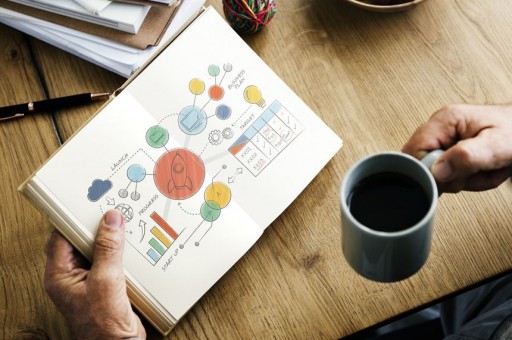
数据排名步骤5:没关系,就算这样也满足不了你的话,你可以选择选项,自定义排名你的数据!
版权声明:本文内容由网络用户投稿,版权归原作者所有,本站不拥有其著作权,亦不承担相应法律责任。如果您发现本站中有涉嫌抄袭或描述失实的内容,请联系我们jiasou666@gmail.com 处理,核实后本网站将在24小时内删除侵权内容。